Android App Store からアプリケーションをインストールしようと思ったのに、検索した結果、App Store から削除されているか、禁止されていることが分かったという経験はありませんか?正直に言うと、私はこの状況に何度か遭遇しましたが、最終的に公式WebサイトからAndroidクライアントアプリをコンピュータにインストールすることに成功しました。もちろん、モバイル データ トラフィックを節約するためだけに PC から Android アプリをインストールする人もいます。とにかく、PC から Android アプリをインストールするにはどうすればよいでしょうか?公式 Web サイトを除いて、この記事では PC から Android にアプリをインストールする 4 つの追加の方法も紹介します。 Android アプリを PC からモバイルにインストールする方法を見てみましょう。

Samsung Messages Backup は、PC から Android アプリをインストールするための最良のプラットフォームです。 Android デバイスに適した APK ファイルをすぐに見つけて、数分で PC から Android にアプリをインストールできるので、ぜひ試してみることをお勧めします。さらに、Android アプリをコンピュータ上で直接アンインストールまたはエクスポートすることもできます。
さらに、Samsung Messages Backup には、ワンクリックでAndroid 全体のデータを PC にバックアップおよび復元したり、連絡先、SMS、通話記録、音楽、ビデオ、写真、電子書籍、ドキュメントなどを PC と PC 間で転送したりするなど、その他の便利な機能もあります。 Android フォン、コンピューター上の連絡先の追加、削除、コピー、編集、テキスト メッセージの送信、返信、転送、削除、通話記録のインポート、エクスポート、削除、Outlook への連絡先のエクスポート、Outlook からの連絡先のインポート。
さて、機能とは別に、この Android アプリ インストーラーは、Windows 11/10/8/7/Vista/XP コンピューター、および Android 4.0 以降を実行するほぼすべての Android 携帯電話およびタブレット (Samsung、HTC、Motorola、LG、 Sony、ZTE、Xiaomi、Huawei、Dell、Google など、Samsung Galaxy S23 Ultra/Z Flip4/Z Fold4、Galaxy Note 20/10+/10/9/8、Galaxy A73/A70s/A70/A50s/ A90/A20s/A80/A60/A40s/A8s/A9s/A6s/A9 Star/A9 Star Lite、Samsung Galaxy M30s/Fold/S20+/S20、Samsung W20、Galaxy Tab S8/S7/S6/S5e/S4/S3/ S2/A2019/A/A2017/A2016/Eなど
PCからAndroidアプリをインストールするにはどうすればよいですか?
1. Samsung Messages Backup をコンピュータにインストールして起動し、ツールボックスからAndroid アシスタントモジュールに入ります。
2. USB ケーブルを介して Android デバイスをコンピュータに接続し、USB デバッグを有効にし、プロンプトに従って携帯電話に許可を与えます。接続が成功すると、コンピュータ上のこのプログラムに関する Android スマートフォンの主な情報が表示されます。

3. 左側のウィンドウで[アプリ]フォルダーをクリックし、 [インストール] をタップして PC から Android アプリをインストールします。
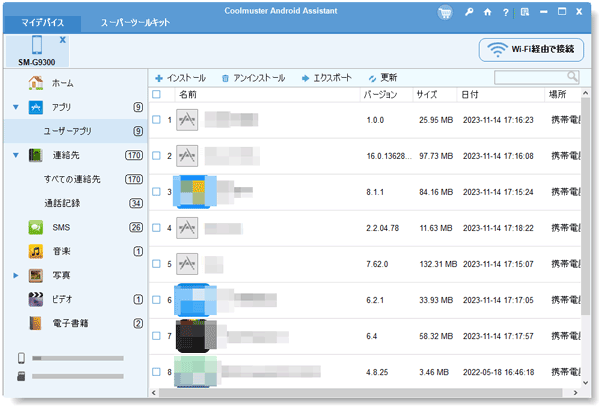
APK ファイルをコンピュータにダウンロードした場合、PC から Android アプリをインストールする最も速い方法は USB ケーブルを使用することです。この方法により、ダウンロードした APK ファイルを Android にすばやく転送し、数分で PC から Android にアプリをインストールできます。ただし、PC から Android にアプリを正常にインストールするには、いくつかの重要な設定を行う必要があります。
PCからAndroidにアプリをインストールする方法を見てみましょう。
1. 不明なソースからのアプリのインストールを許可するように Android デバイスを設定します。 Android デバイスの[設定]に移動し、下にスクロールして[セキュリティ] をクリックし、 [デバイス管理]で[不明なソース]をオンにします。この手順をまだ行っていない場合は、その後、APK ファイルを PC にダウンロードできます。
2. USB ケーブルを介して Android を PC に接続し、Android の通知バーをタップして、[ウィンドウに USB を使用する]で[ファイルを転送]または[メディア デバイスとして接続]を選択します。
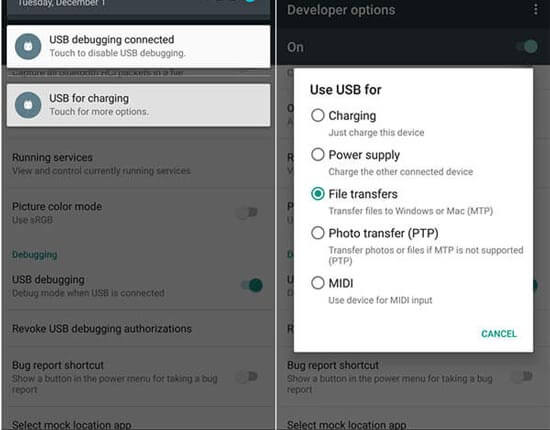
3. PCからAndroidにアプリをインストールします。コンピューターに保存されている APK ファイルに移動 > APK ファイルを右クリック > [送信] を選択 > Android デバイスを選択 > Android デバイスでファイル マネージャーを開いてAPK ファイルを見つけ、それをタップ > ポップアップ ウィンドウで[インストール] をクリックします>完了しました。数分後、PC から Android アプリを正常にインストールできるようになります。
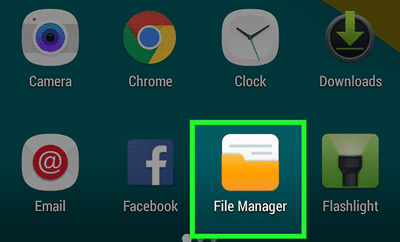
APK ファイルをダウンロードできる Web サイトはたくさんありますが、特定のアプリの公式 Web サイトが見つからない場合は、ほとんどの Android アプリが見つかるGoogle Playを試すことができます。
Android アプリを PC にダウンロードして携帯電話に転送するにはどうすればよいですか?
1. コンピュータで Web サイトAPK Downloaderにアクセスします。
2.パッケージ名を入力するか、目的のアプリのGoogle Play URL をボックスに貼り付け > [ダウンロード リンクの生成]をタップ > [ダウンロード]をクリックして APK ファイルをダウンロードします。 (注: Google Play Web サイトでアプリを検索し、リンク全体をコピーすると、Google Play URL を取得できます。)
3. APK ファイルをダウンロードした後、USB ケーブルを介して Android デバイスをコンピュータに接続し、APK ファイルを Android デバイスに送信して、PC から Android にアプリをインストールします。ここでは、PCからAndroidにアプリをインストールする方法2の手順も参照できます。
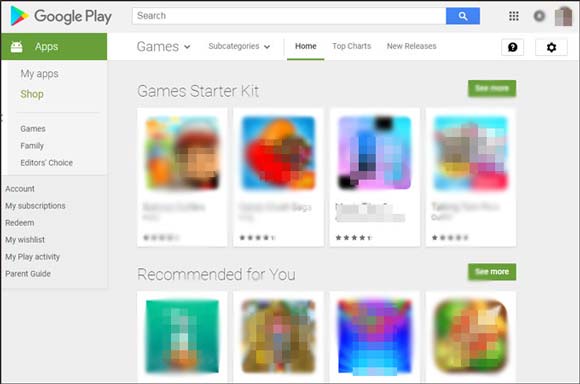
ADB は、PC から Android アプリをアンインストールまたはインストールしたり、Android デバイスをリカバリ モードで再起動したり、デバイスとコンピュータを接続した後で Android 上でその他の操作を実行したりするための優れたツールです。ただし、インストールプロセスは複雑で難しい場合があります。
パソコンからAndroidにアプリをインストールするにはどうすればいいですか?
1. Android デバイス用の ADB 公式ページにアクセスし、お使いのコンピュータに適したパッケージをダウンロードします。その後、それを抽出し、ターミナルを使用して抽出されたファイルを操作します。
2. Android デバイスで、 [設定] > [端末情報] > [ビルド番号]に移動し、開発者であることが表示されるまで [ビルド番号] を 7 回タップします。次に、 [設定] > [開発者向けオプション] > [USB デバッグをオンにする] に戻ります。
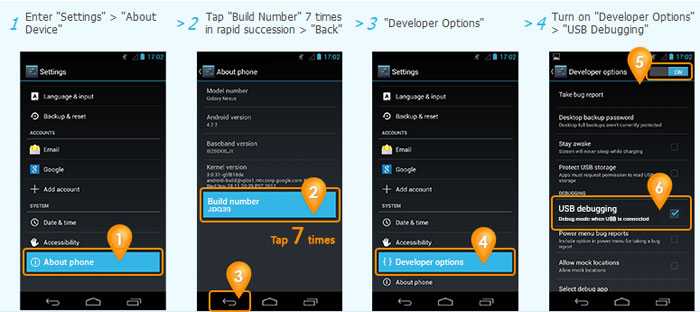
3. USB ケーブルを介して Android をコンピュータに接続し、Android デバイスのドロップダウン画面から通知バーをタップし、 [USB を使用]ウィンドウで[ファイルの転送] または[MTP モード]を選択します。 Windows ユーザーの場合は、ADB ファイルが含まれるフォルダーを開き、コンピューターのキーボードのShiftキーを押し、コンピューター画面の任意の場所を右クリックして、 [ここでコマンド ウィンドウを開く]を選択します。 (注: Mac ユーザーの場合は、ターミナル アプリを起動し、 [cd]をクリックし、キーボードのスペースキーを押したまま、ADB フォルダーをターミナル ウィンドウにドラッグ アンド ドロップし、キーボードのEnterキーを押します。)
4. コマンドウィンドウに「./adb devices」と入力し、 Enterキーを押します。すると、Android デバイスを含む互換性のあるすべてのデバイスがリストに表示されます。次に、コマンド ウィンドウに./adb installと入力し、スペースキーを押し、Android APK ファイルをコマンド ウィンドウにドラッグ アンド ドロップしてEnterキーを押します。これにより、PC から Android アプリがインストールされます。
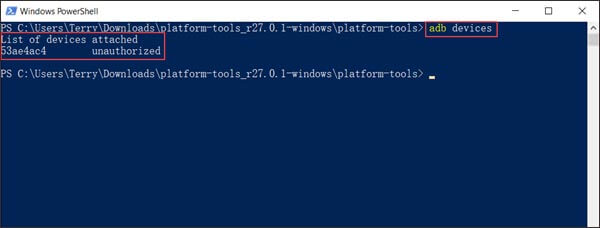
この記事では、PCからAndroidアプリをインストールする4つの簡単な方法を紹介しますが、いくつかの方法は複雑すぎて注意が必要であることが簡単にわかります。さらに、PC から Android アプリをインストールする本当に良い方法は、安全性が高く、高速で、操作が簡単である必要があります。この点で、 Samsung Messages Backup を介して PC から Android にアプリをインストールすることを強くお勧めします。もちろん、興味があれば他の 3 つの方法を試すこともできます。ところで、使用中に問題が発生した場合、または PC から Android にアプリをインストールする他の良い方法がある場合は、以下にコメントを残して、お気軽に私たちと共有してください。
関連記事:
Android アプリ インストーラー: PC から Android にアプリをインストールする方法
Sony アプリをコンピュータにダウンロードしてインストールする方法?
Samsung Galaxy S23/S22/S21 でアプリをダウンロード/インストール/アンインストールする方法は?
Android アプリリムーバー - Android アプリを完全に削除
Samsung から Huawei P40/P40 Pro にデータを転送するための究極のソリューション (実証済みのヒント)
Copyright © samsung-messages-backup.com All Rights Reserved.